Jak sprawdzić otwarte porty na RHEL 8 / Centos 8 Linux
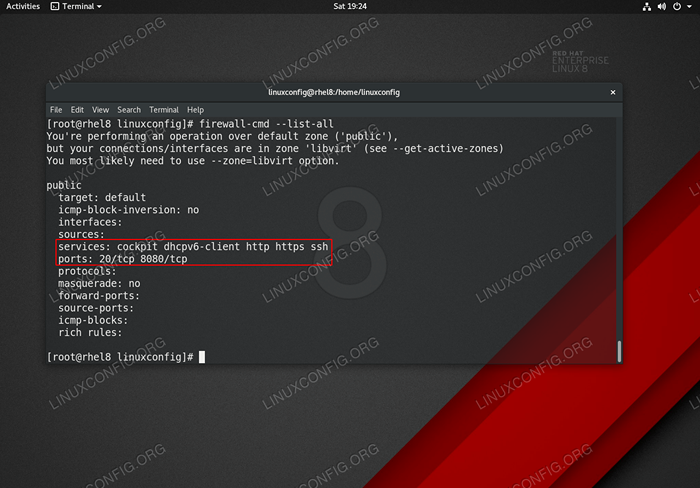
- 2680
- 610
- Laura Zygmunt
Firewalld to podważający mechanizm konfiguracji zapory na RHEL 8 / Centos 8. Obecna wersja Demona Firewalld RHEL 8 / Centos 8 oparta jest na NFTABLES. Aby sprawdzić otwarte porty na RHEL 8 / Centos 8 Firewall-CMD polecenie, jak pokazano poniżej. Omówimy również, jak zdalnie sprawdzać otwarte porty z nmap Komenda.
W tym samouczku nauczysz się:
- Jak sprawdzić otwarte porty na RHEL 8.
- Jak sprawdzić usługi w RHEL 8.
- Jak zdalnie sprawdzać otwarte porty za pomocą
nmap. - Jak wymienić otwarte porty i obsługę za pomocą
Firewall-CMD.
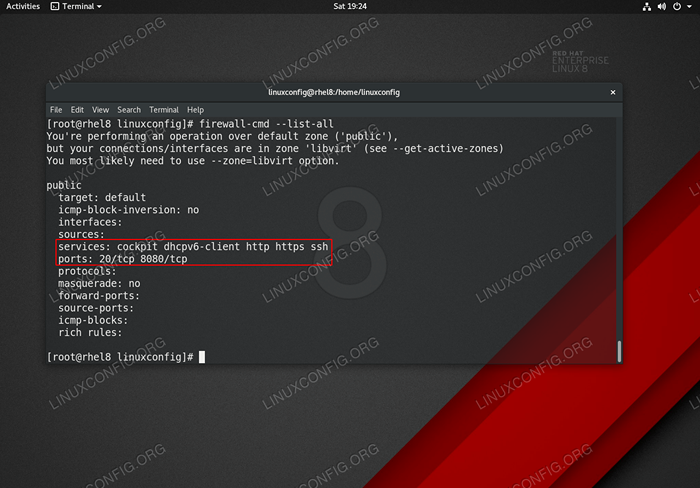 Sprawdź otwarte porty na zaporze RHEL 8 Linux za pomocą
Sprawdź otwarte porty na zaporze RHEL 8 Linux za pomocą Firewall-CMD Komenda. Zastosowane wymagania i konwencje oprogramowania
| Kategoria | Wymagania, konwencje lub wersja oprogramowania |
|---|---|
| System | RHEL 8 / CENTOS 8 |
| Oprogramowanie | Nie dotyczy |
| Inny | Uprzywilejowany dostęp do systemu Linux jako root lub za pośrednictwem sudo Komenda. |
| Konwencje | # - Wymaga, aby podane polecenia Linux są wykonywane z uprawnieniami root bezpośrednio jako użytkownik root lub za pomocą sudo Komenda$ - Wymaga, aby podane polecenia Linux zostały wykonane jako zwykły użytkownik niepewny |
Jak sprawdzić otwarte porty na RHEL 8 / Centos 8 Linux Krok po kroku Instrukcje
Podczas sprawdzania otwartych portów zapory na RHEL 8 / Centos 8 Linux ważne jest, aby wiedzieć, że porty zapory można otworzyć na dwa główne różne sposoby. Po pierwsze, port zapory można otworzyć w ramach wstępnie skonfigurowanej usługi. Na przykład:
# Firewall-CMD-Zone = public --permanent --add-service = http
Po drugie, porty mogą być otwarte bezpośrednio jako niestandardowe porty użytkownika. Przykład:
# Firewall-CMD --Permanent --add-Port 8080/TCP
- Sprawdź otwarte porty serwisowe:
# Firewall-Cmd-List-services Cockpit DHCPV6-CLIENT HTTP HTTPS SSH
Powyższe usługi mają otwarte odpowiednie porty.
- Sprawdź otwarte porty:
# Firewall-CMD-List-porty 20/TCP 8080/TCP
Powyższe porty, mianowicie
20I8080są otwarte na przychodzący ruch. - Sprawdź wszystkie otwarte porty i usługi:
# Firewall-Cmd--list-all
- Na koniec możesz uzyskać dokładny przegląd wszystkich otwartych portów przez
nmappolecenie każdego zdalnego hosta Linux. Na przykład poniżejnmapPolecenie będzie badać 1000 najczęściej używanych portów:$ nmap rhel8 host jest uprawiany (0.78S opóźnienie). Nie pokazano: 994 Ports Ports Stan Port Service 20/TCP Zamknięte FTP-DATA 22/TCP Otwarte SSH 80/TCP Otwarte HTTP 443/TCP Zamknięte HTTPS 8080/TCP Zamknięte HTTP-Proxy 9090/TCP Zamknięte Zeus-Admin
Proszę to zanotować
Zamknięteoznacza, że port zapory jest otwarty, jednak podważająca usługa na faktycznym serwerze RHEL 8 / Centos 8 nie działa. Możliwe jest również sprawdzenie określonego portu. Na przykład:$ nmap -p 80 Rhel8 Port State Service 80/TCP Otwórz HTTP
Odwiedź nasz przewodnik NMAP, aby uzyskać więcej nmap Przykłady użytkowania dowodzenia.
Powiązane samouczki Linux:
- Jak pokazać/sprawdzić otwarte porty na Ubuntu Linux
- Najlepsza zapora dla Linux
- Jak pozwolić portowi przez zaporę ogniową na Almalinux
- Jak wyłączyć/włączyć zaporę ogniową na Almalinux
- Zainstaluj zaporę ogniową w systemie Centos Linux
- Jak eksportować repozytoria z git-daemonem
- Jak zdefiniować niestandardową strefę zapory
- Rzeczy do zainstalowania na Ubuntu 20.04
- Rzeczy do zrobienia po zainstalowaniu Ubuntu 20.04 Focal Fossa Linux
- Ubuntu 20.04 Minecraft Server Setup

